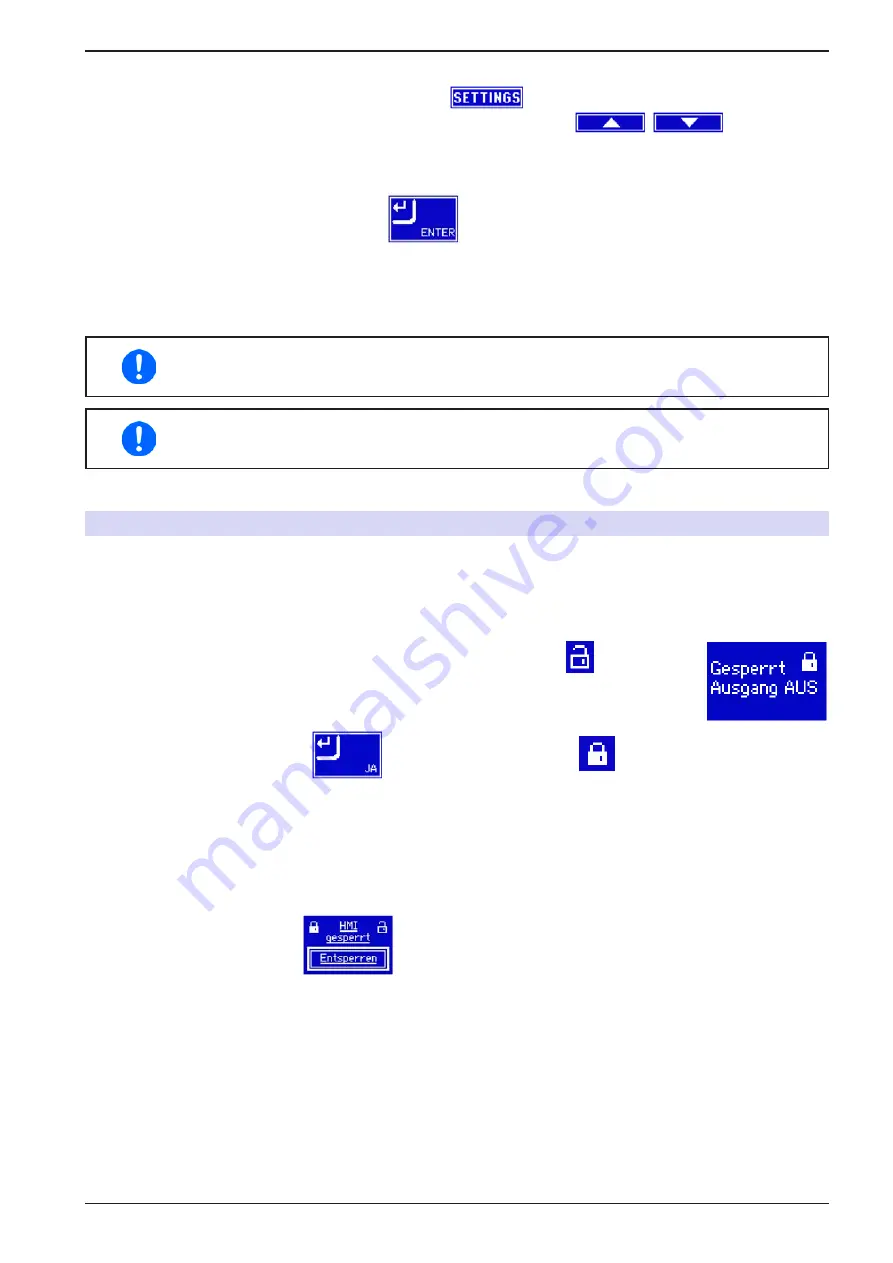
Seite 61
EA Elektro-Automatik GmbH
Helmholtzstr. 31-33 • 41747 Viersen
Telefon: 02162 / 3785-0
Telefax: 02162 / 16230
PSI 9000 2U Serie
► So konfigurieren Sie die Events
1.
Tippen Sie in der Hauptseite auf das Bedienfeld
.
2.
Tippen Sie auf der rechten Seite auf die weißen dreieckigen Pfeile
, um „
4.1 Event
U
“ oder „
4.2 Event I
“ oder „
4.3 Event P
“ auszuwählen.
3.
Stellen Sie hier mit dem linken Drehknopf die Überwachungsgrenze sowie mit dem rechten Drehknopf die
von dem Event auszulösende Aktion (siehe
) gemäß der Anwendung ein.
4.
Übernehmen Sie die Einstellungen mit
.
Sobald ein Event durch Setzen der Aktion auf eine Einstellung anders als KEINE und Übernehmen der Einstel-
lungen aktiviert wurde, kann das Event auftreten, egal ob der DC-Ausgang eingeschaltet ist oder nicht. Wenn
man durch das Verlassen der Menüseite „
Nutzer Events
“ bzw. „
Settings
“ auf die Hauptseite zurückkehrt, könnte
direkt ein „
Event
“ angezeigt werden.
Die Events sind Bestandteil des momentan gewählten Benutzerprofils. Wenn also ein anderes
Benutzerprofil oder das Standardprofil geladen wird, sind die Events entweder anders oder gar
nicht konfiguriert.
Die Einstellwerte können auch direkt über eine Zehnertastatur eingegeben werden. Diese er-
scheint, wenn man auf der jeweiligen Seite, also z. B. „
4.1 Event U
“, unten auf das Bedienfeld
mit der Drehknopfzuweisung tippt.
3.6
Bedieneinheit (HMI) sperren
Um bei manueller Bedienung die versehentliche Verstellung eines Wertes zu verhindern, können die Drehknöpfe
sowie der Touchscreen gesperrt werden, so daß keine Verstellung eines Wertes per Drehknopf oder Bedienung
per Touchscreen angenommen wird, ohne die Sperre vorher wieder aufzuheben.
►
So sperren Sie das HMI
1.
Tippen Sie auf der Hauptseite oben rechts auf das Schloßsymbol
2.
Es erscheint eine Abfrageseite, wo Sie noch festlegen können, ob Sie das HMI kom-
plett („
Alles sperren
“) oder mit Ausnahme der Taste „On/Off“ („EIN/AUS zulassen“)
sperren möchten.
3.
Aktivieren Sie die Sperre mit
. Der Status „gesperrt“ wird mit
angezeigt.
Sobald bei gesperrtem HMI der Versuch unternommen wird etwas zu verändern, erscheint in der Anzeige eine
Abfragemeldung, ob man entsperren möchte.
►
So entsperren Sie das HMI
1.
Tippen Sie in irgendeinen Bereich des Touchscreens des gesperrten HMI oder betätigen Sie einen der
Drehknöpfe oder betätigen Sie den Taster „On/Off“ (nur bei kompletter Sperre).
2.
Es erscheint eine Abfrage
.
3.
Entsperren Sie das HMI mittels des Bedienfeldes „
Entsperren
“. Erfolgt innerhalb von 5 Sekunden keine
Eingabe, wird die Abfrage wieder ausgeblendet und das HMI bleibt weiterhin gesperrt.
















































